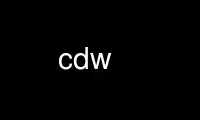
Ini ialah arahan cdw yang boleh dijalankan dalam penyedia pengehosan percuma OnWorks menggunakan salah satu daripada berbilang stesen kerja dalam talian percuma kami seperti Ubuntu Online, Fedora Online, emulator dalam talian Windows atau emulator dalam talian MAC OS.
JADUAL:
NAMA
cdw - bahagian hadapan untuk cdrecord, mkisofs, growisofs, mkudffs dan alatan lain
SINOPSIS
cdw [--help] [--version] [--enable-dvd-rp-dl] [--escdelay=X]
DESCRIPTION
cdw ialah bahagian hadapan untuk alat baris arahan yang digunakan untuk membakar data cakera CD dan DVD dan untuk
tugasan yang berkaitan. Alat tersebut ialah: cdrecord/wodim, mkisofs/genisoimage, growisofs,
dvd+rw-mediainfo, dvd+rw-format, xorriso. Anda juga boleh menggunakan cdw untuk merobek trek dari anda
CD audio kepada fail audio mentah. Sokongan terhad untuk menyalin kandungan cakera CD dan DVD ke
fail imej juga disediakan. cdw boleh menggunakan program md5sum untuk mengesahkan ketepatan
menulis imej ISO ke cakera CD dan DVD. cdw juga boleh digunakan untuk mencipta fail imej UDF menggunakan
mkudffs.
cdw menggunakan perpustakaan ncurses untuk membina antara muka mesra pengguna dan ia boleh digunakan dalam UNIX
tetingkap terminal dan dalam emulator terminal (seperti konsole, rxvt atau gnome-console) dalam X
persekitaran.
cdw menyokong sistem fail ISO9660 untuk media optik: Sistem fail ISO9660 boleh ditulis kepada
fail .iso yang berdiri sendiri, atau dibakar ke cakera optik. cdw juga menyokong sistem fail UDF: UDF
sistem fail boleh ditulis kepada fail .udf yang berdiri sendiri. Buat masa ini tiada sokongan untuk
membakar sistem fail UDF terus ke cakera optik. Sistem fail lain untuk media optik ialah
tidak disokong dan tidak diiktiraf.
DISOKONG MEDIA
Skop ciri yang disokong bergantung pada alat yang dipasang pada sistem pengguna akhir.
Senarai penuh media dan tindakan yang disokong disenaraikan di bawah.
CD-AUDIO
merobek trek audio kepada fail audio mentah
Fail penulisan CD-R dan imej ISO (satu dan berbilang sesi) dengan cdrecord/wodim dan
xorriso; menyalin kandungan sesi pertama ke fail imej pada cakera keras anda
Fail penulisan CD-RW dan imej ISO (satu dan berbilang sesi), memadam (memadamkan TOC sahaja
atau mengosongkan seluruh cakera) dengan cdrecord/wodim dan xorriso; menyalin kandungan pertama
sesi ke fail imej pada cakera keras anda
DVD-R, DVD+R
menulis fail dan imej ISO (berbilang sesi, tetapi tanpa menutup cakera, atau
sesi tunggal) dengan cdrecord/wodim, dvd+rw-tools dan xorriso
Fail penulisan DVD-RW dan imej ISO (berbilang sesi atau sesi tunggal); memadam, memformat
- kaedah cepat atau lambat (penuh); dvd+rw-tools sahaja. BERKHATAN :: pengosongan berganda boleh
cepat menjadikan DVD-RW anda tidak boleh digunakan.
Fail penulisan DVD+RW dan imej ISO (kedua-duanya menulis ke cakera dari awal dan dilampirkan
data), tanpa menutup cakera; mengosongkan cakera, tetapi mengambil banyak masa, dan anda tidak
perlu melakukannya juga - anda sentiasa boleh mula menulis pada cakera yang sama seperti yang anda lakukan
tulis ke cakera kosong. DVD+RW boleh dikendalikan oleh kedua-dua cdrecord/wodim dan dvd+rw-tools.
Perhatikan bahawa apabila menggunakan wodim anda mungkin menghadapi masalah.
DVD + R DL
kini terdapat sokongan separa untuk cakera DVD+R DL: cdw boleh membakar imej dan fail ISO
dalam satu sesi. Pengguna perlu mendayakannya secara eksplisit dengan menghantar "--enable-dvd-rp-dl"
hujah baris arahan kepada cdw; cdw boleh mengendalikan cakera DVD+R DL sahaja menggunakan
dvd+rw-tools; ciri ini sangat tidak lengkap dan mungkin buggy.
Media dwi-lapisan selain DVD+R DL belum lagi disokong. DVD-RAM, Blu-ray,
Cakera HD-DVD tidak disokong.
MANUAL
Anda boleh menulis cakera data sama ada dengan menggunakan fail imej ISO yang dibuat sebelum ini, atau dengan
memilih fail daripada cakera keras dan menulisnya terus ke cakera. cdw menyediakan UI
elemen untuk kedua-dua tindakan.
Tindakan pertama sebelum mencipta imej ISO/UDF baharu atau menulis fail ke cakera ialah memilih fail
daripada cakera keras anda. Anda boleh melakukan ini dengan memilih "Tambah fail" dalam menu sebelah kiri. Anda akan
dibentangkan dengan pemilih fail mudah. Gunakan anak panah Atas/Bawah atau kekunci Page Up/Page Down untuk
pindah, Masukkan kekunci untuk menukar direktori semasa, Kekunci ruang untuk memilih fail atau direktori.
Item yang dipilih akan ditambahkan ke senarai yang dipaparkan dalam tetingkap utama. Gunakan kekunci Escape untuk menutup
tetingkap pemilih fail. Tetingkap pemilih menunjukkan kepada anda semua fail dan direktori (termasuk
fail tersembunyi) dalam direktori semasa. Anda akan melihat maklumat saiz fail untuk setiap fail dihidupkan
senarai. Anda juga boleh memadam fail yang dipilih sebelum ini daripada senarai: pilih "Padam fail"
daripada menu dan gunakan kekunci anak panah Atas/Bawah untuk bergerak dan Kekunci Padam untuk memadam yang diserlahkan
item. Gunakan kekunci Escape apabila anda selesai memadam fail daripada senarai fail yang dipilih.
Kini anda boleh memilih "Buat imej" daripada menu sebelah kiri. cdw akan memaparkan tetingkap wizard
di mana anda boleh menukar pilihan yang paling biasa untuk mencipta imej ISO9660 atau UDF, dan di mana anda
boleh memilih laluan untuk menyasarkan fail imej pada cakera keras anda.
Anda juga boleh memilih "Tulis fail ke cakera" untuk menulis fail terpilih ke cakera optik. Jika awak
pilih pilihan, cdw akan memaparkan tetingkap dialog wizard, di mana anda boleh melaraskan kebanyakannya
pilihan biasa yang berkaitan dengan membakar fail ke cakera (untuk fungsi ini hanya fail ISO9660
sistem disokong).
Jika anda ingin menulis fail imej ISO ke cakera optik, gunakan pilihan "Tulis imej ke cakera" dalam
menu tangan kiri. Anda akan dipersembahkan dengan dialog pemilih fail yang membolehkan anda memilih
fail imej ISO sedia ada daripada cakera keras anda. Selepas itu cdw akan memaparkan tetingkap wizard,
di mana anda boleh mengubah suai pilihan yang paling biasa tersedia untuk membakar cakera.
cdw membolehkan anda mengesahkan ketepatan operasi ini dengan menyemak ringkasan (cth jumlah md5)
fail ISO dan trek yang ditulis pada cakera. Anda boleh meminta ini dengan menandai "Sahkan tulis"
kotak semak yang akan muncul dalam wizard tulis. Sila ambil perhatian bahawa kotak pilihan ini kelihatan sahaja
apabila anda menulis fail ISO untuk mengosongkan cakera CD atau DVD. Fungsi ini masih
percubaan. Pastikan program untuk mengira digest dipasang pada anda
mesin. cdw menyokong program berikut: md5sum sha1sum sha224sum sha256sum sha384sum
sha512sum
Operasi lain yang boleh anda lakukan ialah memadam cakera optik - CD-RW, DVD-RW (kedua-duanya Sequential
Rakaman dan Tulis Ganti Terhad) atau DVD+RW. Anda boleh melakukan ini dengan memilih "Padam cakera"
pilihan dalam menu kiri cdw. Sila ambil perhatian bahawa pemadaman meluas DVD-RW boleh menyebabkan anda
cakera tidak boleh digunakan. Dalam kes CD-RW dan DVD-RW anda akan ditanya jenis mengosongkan anda
nak buat persembahan. Anda boleh memilih mod pantas atau mod penuh. Yang pertama tidak mengambil terlalu banyak
masa (dalam kes CD-RW ia hanya memadamkan jadual kandungan cakera anda), yang kedua boleh
sangat memakan masa, bergantung pada saiz cakera dan kelajuan yang dipilih.
Apabila anda akan cuba mengosongkan cakera DVD-RW, wizard pengosongan akan memaparkan lungsur turun itu
membolehkan anda memilih mod (format) cakera DVD-RW: Tulis Ganti Terhad atau Berjujukan
Rakaman.
cdw boleh berguna apabila anda ingin menyalin data CD atau DVD anda ke imej ISO pada hard drive anda
memandu. Anda melakukan ini dengan memilih pilihan "Baca cakera" daripada menu sebelah kiri. Fungsi ini
membolehkan anda menyalin trek pertama daripada CD atau DVD data anda. Bacaan kedua dan seterusnya
trek daripada cakera data, dan membaca cakera yang ditulis dalam mod bercampur (satu atau lebih trek data +
trek audio) tidak disokong.
Anda juga boleh menggunakan cdw untuk menyalin CD audio anda untuk memisahkan fail (setiap trek akan ditulis
untuk memisahkan fail). Anda melakukan ini dengan memilih pilihan "Baca cakera" daripada menu. cdw tak boleh
menukar trek audio kepada mana-mana format audio yang popular. Trek ditulis pada fail dalam
format yang sama seperti yang dipaparkan pada CD (2 saluran, 44100 sampel sesaat, PCM bertanda 16 bit,
endian kecil (intel)). Nama fail mempunyai format nama berikut: track_xx.raw (di mana xx
ialah nombor trek). Anda boleh menukar fail runut mentah kepada fail wav menggunakan contoh perintah sox:
sox -c 2 -r 44100 -L -2 -s track_name.raw -t wav track_name.wav
Operasi terakhir yang cdw tawarkan ialah pengesahan data. Anda boleh menggunakannya untuk dua orang
tujuan:
· mengira ringkasan fail terpilih daripada cakera keras;
· membandingkan fail yang dipilih dengan kandungan trek pertama pada cakera optik; Yang kedua
pilihan juga menggunakan alat digest (cth md5sum), tetapi mungkin tidak berfungsi dengan betul, jadi
ia ditandakan dalam cdw sebagai "Eksperimen".
cdw mempunyai tetingkap Konfigurasi, diakses dengan memilih item "Konfigurasi" di sebelah kiri
menu. Tetingkap membolehkan anda menyediakan beberapa pilihan untuk alat yang digunakan oleh cdw, dan untuk cdw
sendiri. Tetingkap konfigurasi mempunyai tab berikut (anda boleh mengaksesnya menggunakan kekunci F2-F6):
· Log dan misc - mengandungi pilihan yang berkaitan dengan fail log di mana cdw logkannya
operasi, dan kepada beberapa aspek tingkah laku cdw.
· Alat - pilihan dalam tab ini membolehkan anda memilih alatan daripada sistem pengendalian anda
yang akan digunakan untuk mencipta imej ISO9660, membakar data ke cakera dll. Anda boleh
biarkan kotak pilihan "Konfigurasikan alat secara manual" tidak bertanda dengan selamat.
· Audio - mengandungi pilihan yang berkaitan dengan merobek CD audio.
· Perkakasan - mungkin akan dilawati sekali sahaja, apabila anda menggunakan cdw untuk yang pertama
masa atau apabila anda menukar konfigurasi perkakasan anda. Di sini anda boleh menetapkan laluan ke
peranti anda yang digunakan oleh cdw.
· UDF - tab ini hanya mengandungi maklumat teks tentang keperluan untuk mencipta
Sistem fail UDF. Tiada pilihan tersedia dalam tab ini. Semua pilihan untuk
mencipta sistem fail UDF boleh diakses melalui wizard imej UDF.
Semua pilihan yang tersedia dalam tetingkap Konfigurasi diterangkan di bawah, dalam
bahagian KONFIGURASI.
Anda perlu menggunakan kekunci F9 atau F10 untuk menyimpan sebarang perubahan yang dibuat dalam tetingkap Konfigurasi dan tutup
tetingkap. Untuk menutup tetingkap Konfigurasi tanpa menyimpan perubahan gunakan kekunci Escape. Nilai
daripada tab "Alat" disimpan sementara sahaja, ia tidak disimpan dalam konfigurasi kekal
fail.
Anda boleh mengawal cdw menggunakan menu aplikasi (kelihatan di sebelah kiri skrin), atau menggunakan
kekunci panas.
Utama menu item
· Tambah fail: Pilih fail dan direktori yang anda ingin tulis pada cakera optik
atau kepada imej ISO pada cakera keras anda. Tekan Space untuk memilih fail atau direktori,
gunakan anak panah Atas dan Bawah untuk bergerak dalam senarai, tekan kekunci Enter untuk menukar direktori,
tekan kekunci Escape untuk menutup dialog pemilihan fail.
· Padam fail: Senarai fail yang dipilih dipaparkan di sebelah kanan fail
skrin. Jika anda ingin memadam fail daripada senarai, pilih butang ini dan gunakan
Kekunci Padam untuk memadam fail, anak panah Atas dan Bawah untuk bergerak pada senarai atau tekan
Melarikan diri untuk menamatkan pemadaman.
· Tulis fail ke cakera: tulis fail terpilih ke cakera optik yang sedang berada di dalamnya
memandu. Anda akan diberi amaran jika tiada cakera dalam pemacu, pemacu belum siap
atau cakera dipasang.
· Cipta imej: tulis fail terpilih ke fail imej ISO9660 atau UDF. Sasaran
fail imej boleh dipilih dalam tetingkap pemilih fail.
· Tulis imej ke cakera: tulis fail imej ISO ke cakera optik. Fail imej ISO
boleh dipilih dalam tetingkap pemilih fail. Anda akan diberi amaran jika tiada cakera dalam
pemacu, pemacu tidak bersedia atau cakera dipasang.
· Baca cakera: Salin kandungan CD/DVD data sesi tunggal anda atau CD audio ke fail
pada cakera keras. Dalam kes data cakera CD/DVD cdw akan mencipta fail imej yang betul
pada cakera keras anda, tetapi hanya untuk trek pertama pada cakera, selebihnya trek tidak akan
baca (cdw tidak dapat membacanya dengan betul). Dalam kes CD audio cdw akan menyalin setiap
trek audio untuk memisahkan fail audio mentah. Anda perlu mengekod semula audio mentah
jejak fail untuk memainkannya dalam pemain media anda.
· Padam cakera: Padam data (sebahagian atau sepenuhnya) daripada cakera boleh tulis semula (CD-RW, DVD-RW,
DVD+RW) yang sedang dalam pemacu. Anda boleh memilih mod memadam CD-RW atau
DVD-RW: cepat atau penuh. Anda tidak boleh memilih mod pemadaman DVD+RW.
· Sahkan data: Kira ringkasan fail yang dipilih daripada cakera keras, atau bandingkan mana-mana
fail dengan trek pertama cakera optik.
· Konfigurasi: Memilih pilihan menu ini akan memaparkan tetingkap Konfigurasi cdw,
di mana anda boleh menetapkan pelbagai pilihan.
· Perihal: pilihan ini memaparkan tetingkap dengan maklumat ringkas tentang cdw.
· Keluar: tutup cdw dan kembali ke baris arahan anda.
Kekunci (kekunci panas, tersedia in utama cdw tingkap)
· F1, H, ? - Tunjuk ini membantu: Paparkan tetingkap bantuan dengan senarai hotkey.
· F9 / F10 - Tunjuk lesen of ini program: paparkan lesen cdw.
· C - Tunjuk konfigurasi tetingkap
· D - Tunjuk maklumat mengenai cakera: cdw akan menjalankan alat luaran untuk mendapatkan beberapa
meta-maklumat tentang cakera optik dalam pemacu anda dan paparkan maklumat ini
dalam tetingkap teks.
· E - Mengeluarkan memandu dulang: buka dulang pemacu optik anda (akan menutup dulang jika ada
sudah dibuka).
· F - Tulis dipilih fail kepada cakera: Tulis fail yang dipilih pada masa ini ke optik
cakera.
· G - Baca kandungan of CD: Salin kandungan audio atau CD data anda ke cakera keras anda
memandu.
· I - Tulis ISO gambar kepada cakera: Tulis imej ISO ke cakera optik.
· L - Tunjuk log of lepas operasi: lihat fail dengan rekod operasi terkini.
· R - Refresh maklumat mengenai cakera: cdw akan menjalankan alat luaran untuk mendapatkan beberapa
meta-maklumat tentang cakera optik dalam pemacu anda dan akan memaparkan ringkasan ringkas
di bahagian kiri bawah tetingkap cdw utama.
· V - Sahkan data: mengira ringkasan fail yang dipilih (dan trek pertama pada
cakera optik).
· Q - Berhenti: tutup cdw dan kembali ke baris arahan anda
CONFIGURATION
Bahagian ini menerangkan modul Konfigurasi yang tersedia melalui butang "Konfigurasi" dalam
menu sebelah kiri dalam tetingkap cdw utama. Anda perlu menekan F9/F10 dalam tetingkap Konfigurasi untuk
simpan perubahan yang dibuat dalam tetingkap dan keluar atau tekan kekunci Escape untuk menutup tetingkap konfigurasi
tanpa menyimpan perubahan. Sila ambil perhatian bahawa perubahan yang dibuat dalam tab "Alat" disimpan hanya untuk
sesi semasa dengan cdw.
· Log dan lain-lain (tab pertama):
· Log laluan fail - laluan ke fail, di mana cdw menulis mesej dan mesejnya
daripada alat luaran (mkisofs, cdrecord, growisofs, dvd+rw-mediainfo, xorriso,
mkudffs, dsb.). Menentukan laluan ini adalah wajib.
· Tunjukkan log selepas tindakan - tunjukkan kandungan fail log selepas beberapa tindakan
dilakukan oleh cdw.
· Saiz volum - saiz sistem fail ISO/UDF yang anda ingin buat. Paling kerap
ia sama dengan kapasiti cakera optik yang anda mahu membakar data. Ini adalah
lungsur turun, daripada mana anda boleh memilih salah satu nilai yang telah dipilih, atau pilih
"Nilai tersuai". Nilai tersuai ini boleh dimasukkan di bawah menu lungsur.
· Saiz volum tersuai - saiz sistem fail ISO/UDF yang anda ingin buat.
Ini ialah tempat di mana anda boleh memasukkan nilai bukan standard ISO/UDF sasaran
saiz sistem fail.
· kotak pilihan untuk mengikuti pautan simbolik dalam fail yang dipilih. Baca teks seterusnya
ke kotak pilihan untuk mendapatkan maklumat lanjut.
· Alat (tab kedua):
Perkara pertama yang anda akan lihat dalam kotak semak tab "Konfigurasikan alat secara manual",
ia tidak ditandai secara lalai, dan ini adalah nilai lalai yang selamat. Dalam keadaan ini cdw
pilih alatan itu sendiri. Jika anda menanda kotak semak ini, anda akan diberikan enam
lungsur turun: tiga pertama membolehkan anda memilih alat atau keluarga alat yang dimaksudkan
untuk tugasan tertentu. Menu lungsur yang tinggal membolehkan anda memilih laluan ke beberapa alatan
digunakan oleh cdw untuk beberapa tugas. Semua dropdown ini diterangkan di bawah.
· "Alat untuk mencipta fail ISO9660 bersendirian" - di sini anda memilih alat yang digunakan
cipta fail ISO9660 yang disimpan pada cakera keras (fail bersendirian). Bergantung kepada
konfigurasi perisian anda, di sini anda boleh menemui mkisofs (genisoimage) dan
xorriso.
· lungsur turun "Alat untuk mengendalikan CD" - di sini anda memilih alat yang akan digunakan
untuk membakar data ke cakera CD/CD-RW dan untuk memadam cakera CD-RW. Bergantung kepada
konfigurasi perisian anda, di sini anda boleh mencari cdrecord (wodim) dan
xorriso.
· lungsur turun "Alat untuk mengendalikan DVD" - di sini anda memilih alat yang akan
digunakan untuk membakar data ke cakera DVD dan untuk memadam cakera DVD+/-RW. Bergantung kepada
konfigurasi perisian anda, di sini anda boleh mencari dvd+rw-tools, cdrecord
(wodim) dan xorriso. Ambil perhatian bahawa xorriso boleh digunakan hanya untuk cakera DVD+/-R.
· lungsur turun "Laluan ke mkisofs" - di sini anda boleh memilih salah satu pelaksanaan
mkisofs dipasang dalam sistem anda (cth. jika anda mempunyai mkisofs dan genisoimage).
· lungsur turun "Laluan ke cdrecord" - di sini anda boleh memilih salah satu pelaksanaan
cdrecord dipasang dalam sistem anda (cth jika anda mempunyai cdrecord dan wodim).
· "Alat digest" - di sini anda boleh memilih alat yang digunakan untuk mengira digest
(checksum) - alat digunakan cth semasa pengesahan pembakaran ISO9660
fail ke cakera optik. alat md5sum ialah alat lalai, jika dijumpai.
Ingat bahawa tetapan ini disimpan hanya untuk sesi semasa anda dengan
cdw, dan tetapan akan dibuang apabila anda menutup cdw.
· Audio (tab ketiga):
· Dir output audio - laluan ke direktori, di mana cdw akan menulis audio mentah
trek, dirobek daripada CD audio.
· Perkakasan (tab keempat):
· "cdw should use this drive" dropdown - pilihan yang membolehkan anda memilih salah satu daripadanya
pemacu yang dikesan, atau menggunakan laluan untuk memandu yang dimasukkan secara manual ("laluan tersuai");
· "Laluan tersuai untuk memandu" - medan di mana anda boleh menentukan laluan anda sendiri ke a
peranti, untuk digunakan apabila cdw tidak dapat mengesan semua pemacu secara automatik dalam komputer anda.
· Peranti SCSI - parameter yang menerangkan perkakasan SCSI anda, dalam format berikut:
scsibus,target,lun (untuk CDRW IDE yang dicontohi SCSI: 0,0,0). Ia hanya digunakan oleh
cdrecord dan anda harus memasukkan nilai yang sesuai hanya jika cdrecord mempunyai masalah
dengan laluan peranti dalam bentuk '/dev/xxx'. Jika tidak, medan ini harus ditinggalkan
kosong. Pilihan ini belum diuji, jadi gunakannya atas risiko anda sendiri.
· UDF (tab kelima): Tab ini hanya mengandungi maklumat asas tentang perkara yang diperlukan
oleh cdw untuk mencipta sistem fail UDF. Pilihan yang berkaitan dengan sistem fail UDF ialah
tersedia dalam wizard imej UDF. Perhatikan bahawa cdw tidak menyatakan (hampir) apa-apa
pilihan lalai untuk mkudffs atau rsync. Pengguna perlu memilih sendiri set terbaik
pilihan untuk program ini yang sesuai dengan keperluannya.
PILIHAN
Pilihan baris arahan adalah berikut:
-h, -- tolong
memaparkan maklumat tentang menggunakan cdw dan pilihannya
-v, --versi
memaparkan versi cdw dan maklumat hak cipta
--dayakan-dvd+rp-dl
membolehkan sokongan yang sangat asas untuk cakera DVD+R DL
--escdelay=X
mengubah suai masa tunda antara menekan kekunci Escape dalam tetingkap cdw dan tindak balas kepada
utama
Gunakan cdw dalam talian menggunakan perkhidmatan onworks.net
